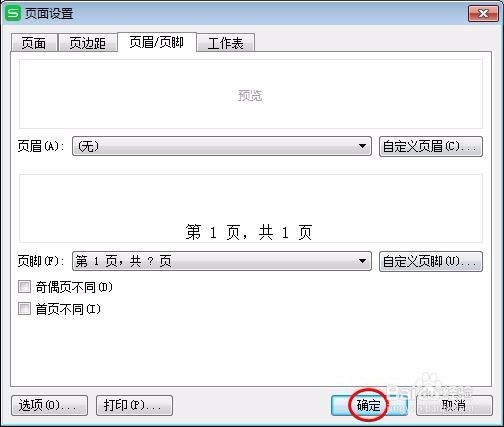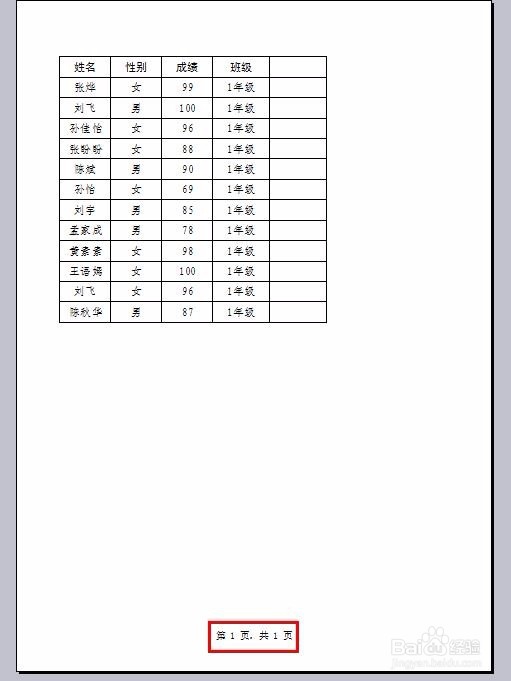wps表格数据太多就需要添加页码,那么wps表格耦嘀扔硇怎样添加页码呢?下面就来介绍一下wps表格中添加页码的方法,希望对你有所帮助。

工具/原料
wps office 2016
wps表格怎样添加页码
1、第一步:打开一个需要添加页码的wps表格。

2、第二步:单击红色箭头标记的“打印预览”按钮,进入打印预览界面。

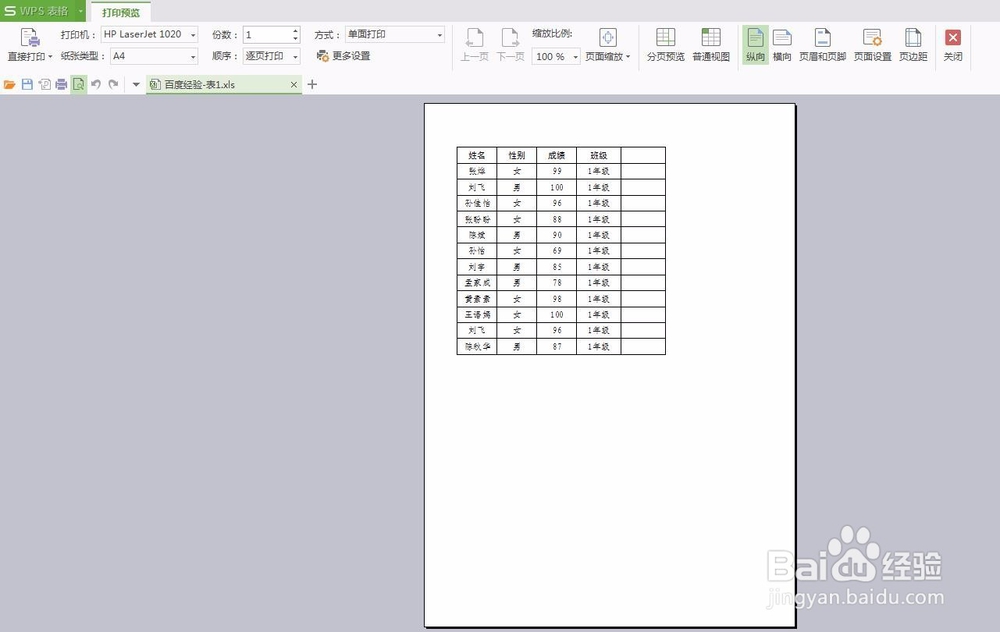
3、第三步:单击“页眉和页脚”按钮。

4、第四步:如下图所示,弹出“页面设置”对话框。

5、第五步:在“页面设置”对话框中切换至“页眉/页脚”选项卡。

6、第六步:在页脚下拉菜单中选择页码样式。

7、第七步:设置完成后,单击“确定”按钮,完成操作。